كيفية الملء التلقائي للتواريخ في برنامج إكسل (3 أمثلة)
في كثير من الأحيان قد ترغب في ملء التواريخ تلقائيًا في Excel. لحسن الحظ، من السهل القيام بذلك بفضل وظيفة السحب والتعبئة البسيطة المضمنة في برنامج Excel.
توضح الأمثلة التالية كيفية الملء التلقائي للتواريخ في Excel عمليًا.
مثال 1: أيام الملء التلقائي في Excel
لملء قائمة الأيام في Excel تلقائيًا، ما عليك سوى إدخال تاريخ للبدء:
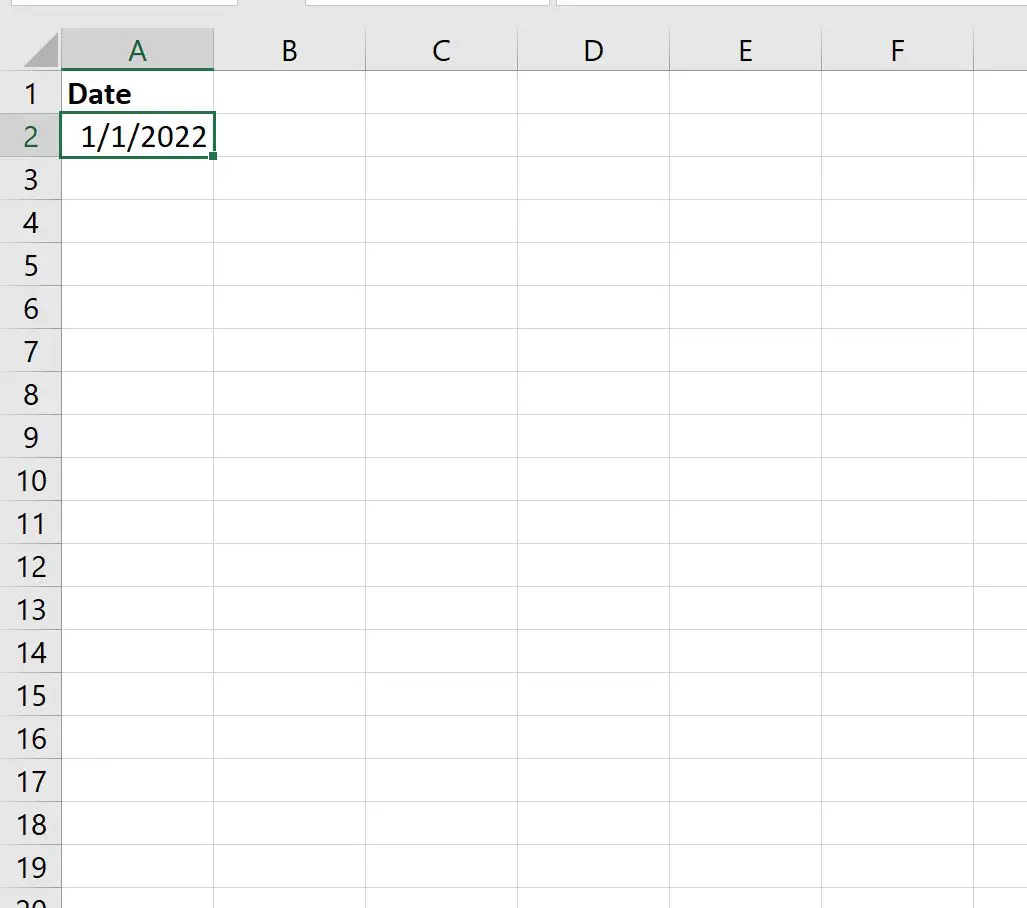
ثم قم بالتمرير فوق الزاوية اليمنى السفلية للخلية حتى تظهر علامة ” + ” صغيرة.
ثم انقر واسحب إلى عدد الخلايا التي تريدها في نفس العمود:
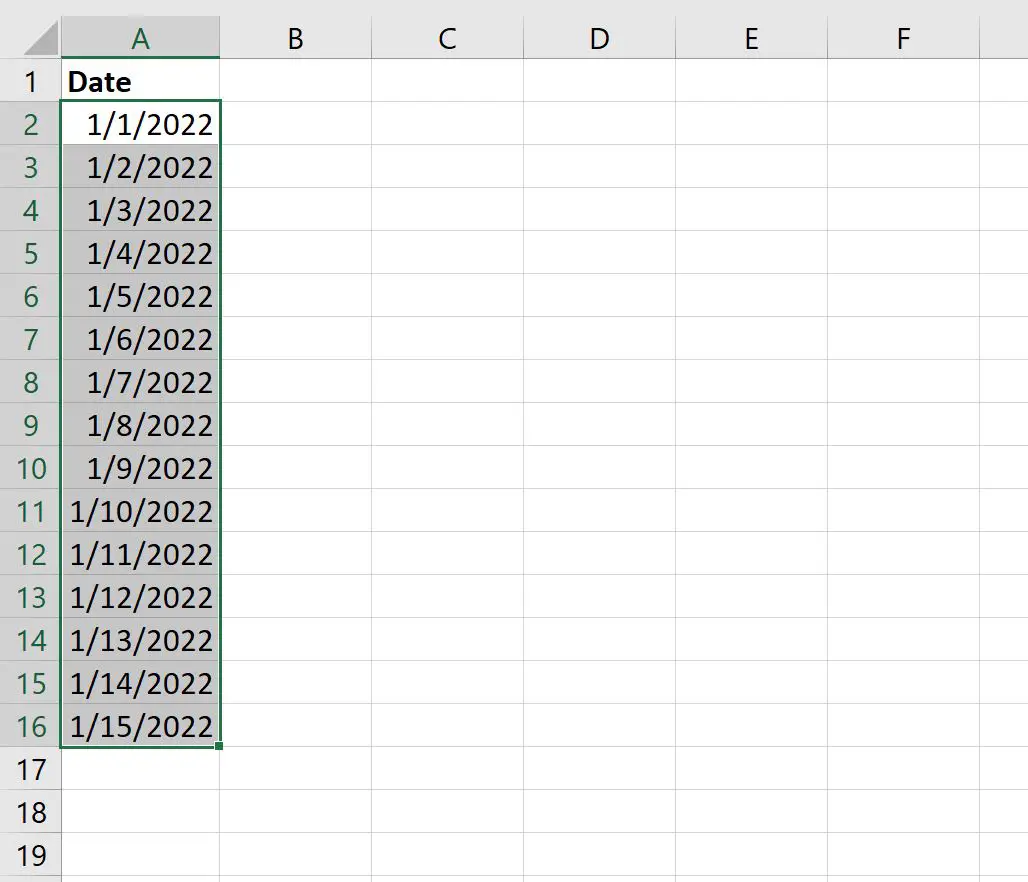
والنتيجة هي قائمة الأيام المتتالية.
مثال 2: أسابيع الملء التلقائي في Excel
لملء قائمة الأسابيع في Excel تلقائيًا، ما عليك سوى إدخال تاريخين يفصل بينهما أسبوع واحد بالضبط:
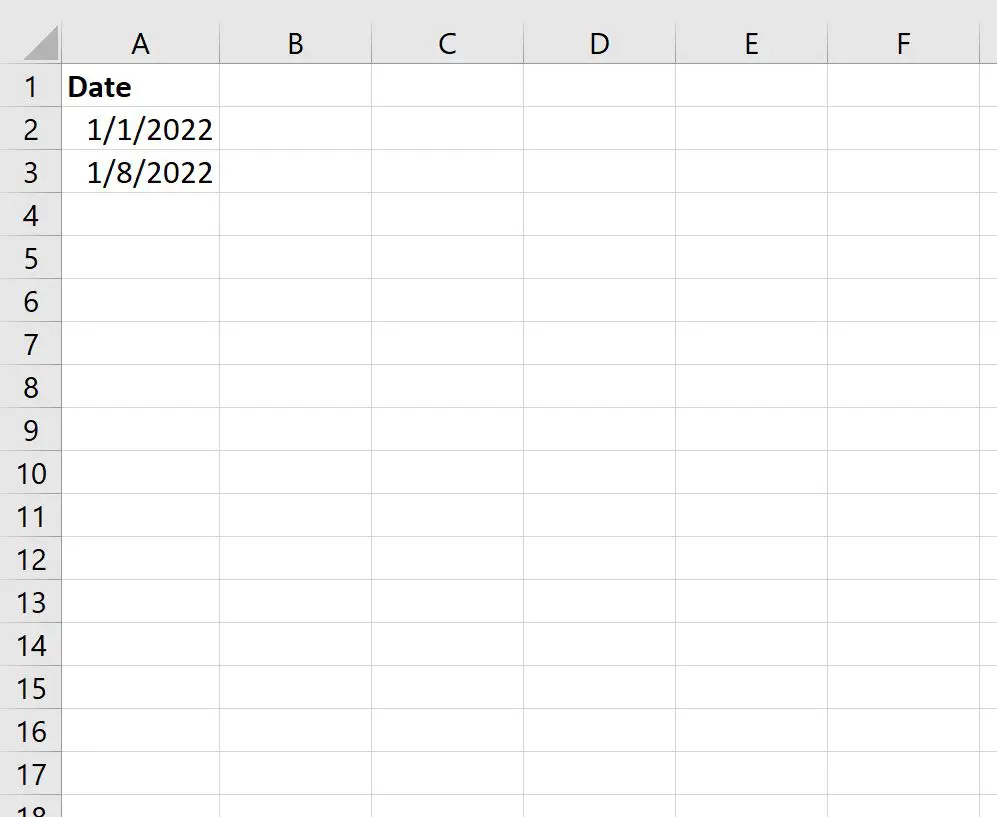
قم بتمييز الخلايا A2 و A3 . ثم قم بالتمرير فوق الزاوية اليمنى السفلية للخلية A3 حتى تظهر علامة ” + ” صغيرة.
ثم انقر واسحب إلى عدد الخلايا التي تريدها في نفس العمود:
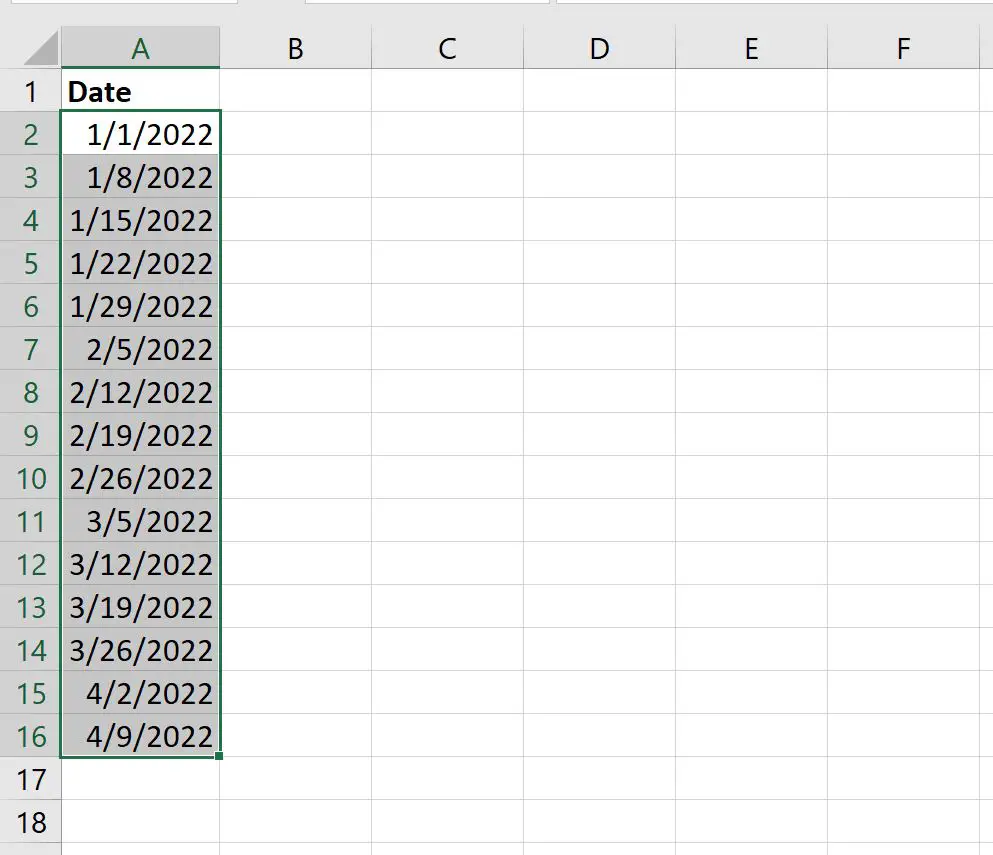
والنتيجة هي قائمة أسابيع متتالية.
مثال 3: الملء التلقائي للأشهر في Excel
لملء قائمة الأشهر تلقائيًا في Excel، ما عليك سوى إدخال تاريخين يفصل بينهما شهر واحد بالضبط:
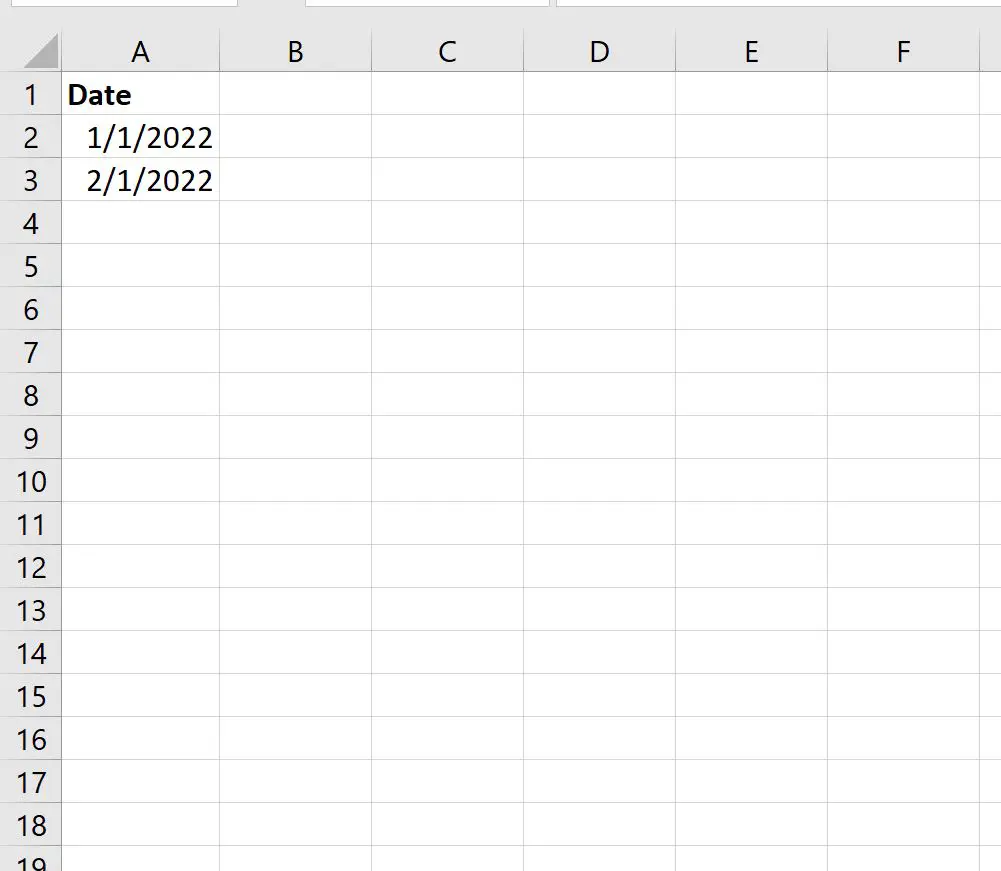
قم بتمييز الخلايا A2 و A3 . ثم قم بالتمرير فوق الزاوية اليمنى السفلية للخلية A3 حتى تظهر علامة ” + ” صغيرة.
ثم انقر واسحب إلى عدد الخلايا التي تريدها في نفس العمود:
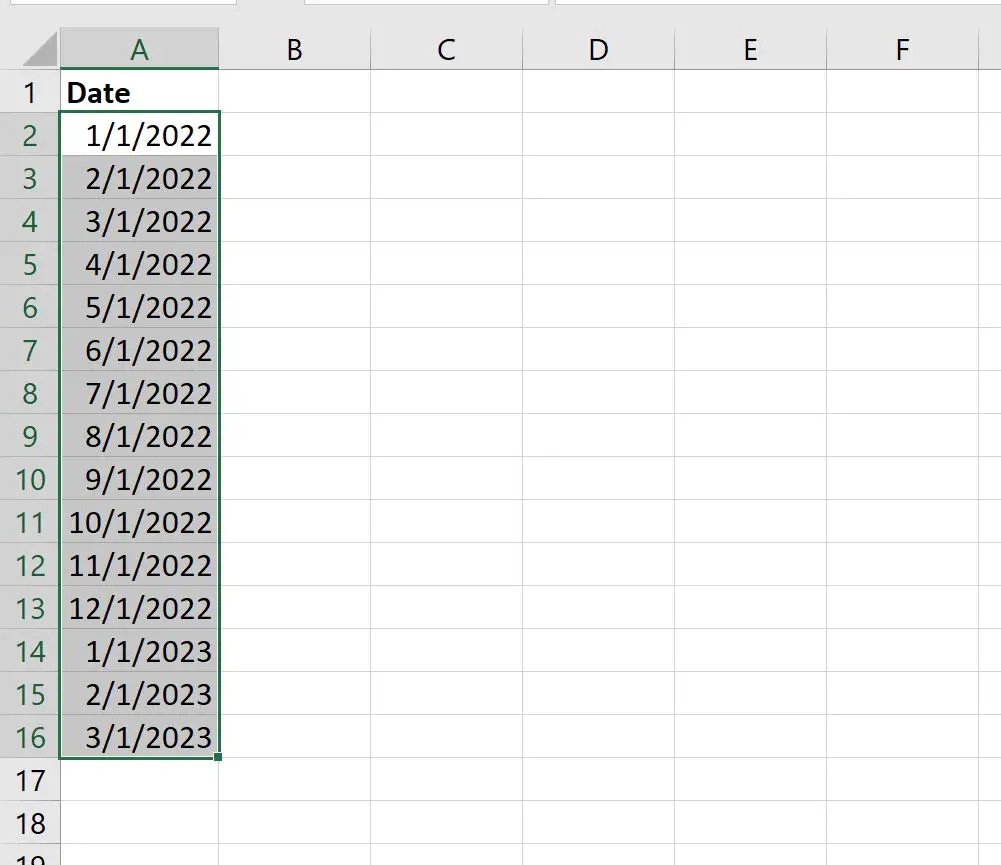
والنتيجة هي قائمة أشهر متتالية.
مصادر إضافية
تشرح البرامج التعليمية التالية كيفية إجراء عمليات شائعة أخرى باستخدام التواريخ في Excel:
كيفية استخدام COUNTIFS مع نطاق زمني في Excel
كيفية حساب المتوسط بين تاريخين في برنامج إكسل
كيفية حساب الفرق بين تاريخين في إكسل